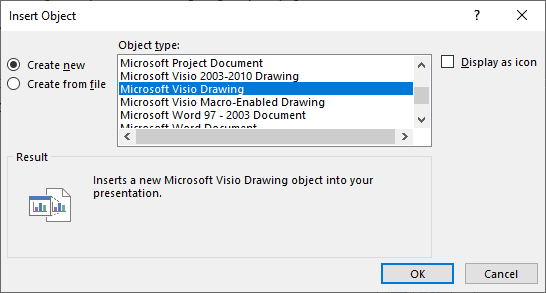Vous pouvez insérer une gamme d’objets dans une présentation PowerPoint. L’objet est souvent un ficher, tel qu’un PDF ou un document Word. Il peut également s’agir d’un graphique ou d’une feuille de calculExcel, ou d’une image quelconque.
Vous pouvez ajouter un fichier existant ou créer un nouveau fichier à insérer.
Les objets insérés sur une diapositive en utilisant cette méthode peuvent être ouverts dans un Affichage normal (modification), mais pas dans le diaporama. Dans le diaporama, vous voyez simplement la représentation visuelle d’un objet inséré.
Insérer un fichier existant
-
Dans la boîte de dialogue Insérer un objet (ou un objet), sélectionnez l’option Créer à partir d’un fichier , puis sélectionnez Parcourir pour trouver le fichier que vous souhaitez insérer.
-
Dans la boîte de dialogue Parcourir, accédez au dossier où votre fichier est stocké. Sélectionnez-le, puis sélectionnez Ouvrir.
-
Par défaut, l’intégralité du fichier est incorporée dans votre présentation. Si vous préférez conserver votre fichier de présentation dans une taille plus réduite, sélectionnez Lien.
-
Un fichier qui est incorporé est une copie de l’original. Les objets font partie de la présentation PowerPoint; une fois insérés, ils ne sont plus connectés au fichier d’origine que vous avez inséré. Si le fichier d’origine est ensuite révisé, la copie incorporée sur votre diapositive n’est pas mise à jour.
-
Un fichier qui est incorporé n’est pas une copie de l’original. Au lieu de cela, PowerPoint place un lien dynamique vers le fichier d’origine sur la diapositive qui est représenté sur la diapositive par une image de la première page du fichier ou par une icône. Le fait de cliquer sur un lien sur la diapositive ouvre le fichier d’origine dans sa forme la plus récente.
-
-
Si vous préférez que le fichier inséré s’affiche comme une icône à cliquer (plutôt qu’une image de la première page), sélectionnez Afficher sous forme d’icône. (Si vous sélectionnez cette option, vous aurez alors la possibilité de personnaliser l’icône en cliquant sur Changer d’icône).
Insérer un nouvel objet
Pour créer un fichier qui est inséré dans votre présentation :
-
Dans la boîte de dialogue Insérer un objet (ou un objet), sélectionnez l’option Créer , puis sélectionnez une option dans la liste Type d’objet :
-
Le programme par défaut pour ce type de fichier s’ouvre, dans lequel vous pouvez saisir tout texte ou donnée souhaitée. Lorsque vous fermez le programme, tout contenu ajouté ou toute modification s’affiche dans votre présentation.
-
Si vous souhaitez que le nouveau fichier apparaisse sous la forme d’une icône cliquable, au lieu de la première page de votre nouveau fichier, sélectionnez Afficher en tant qu’icône. (Si vous sélectionnez cette option, vous aurez alors la possibilité de personnaliser l’icône en cliquant sur Changer d’icône).